
Peter Holmes
0
2179
393
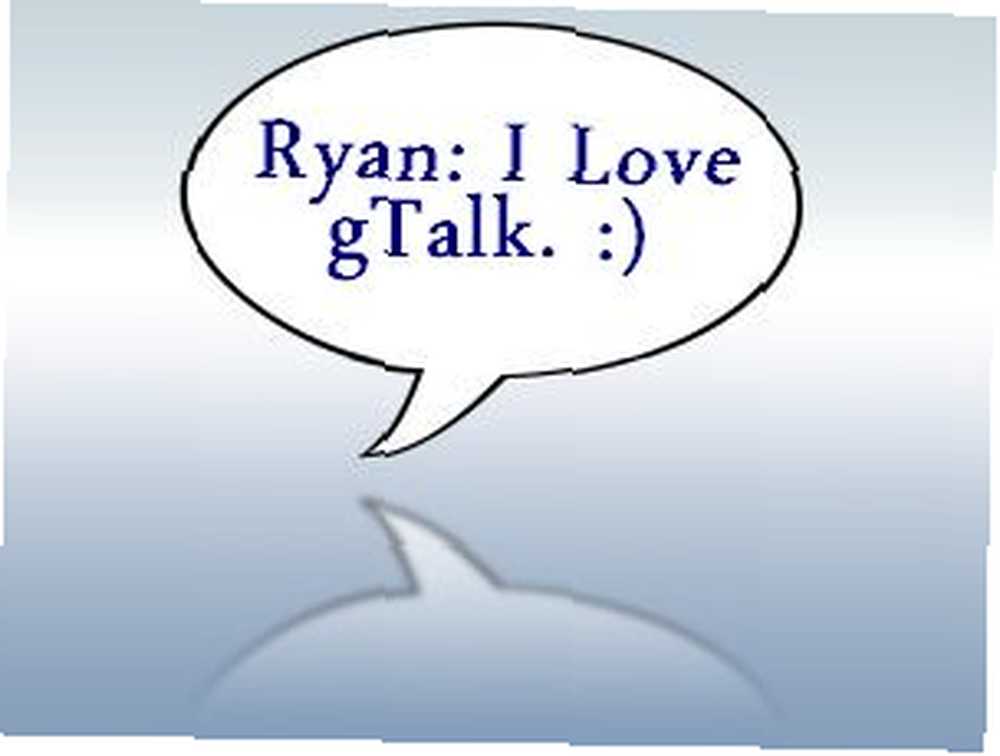 Tengo que admitir que he rebotado entre innumerables servicios gratuitos de mensajería instantánea. Comencé a chatear, como muchos geeks, en las populares salas de chat IRC o en las comunidades de juegos en línea MUDD de la década de 1990, directamente desde una terminal tonta de IBM en los grupos de computadoras de la universidad. A medida que Internet progresaba y lo reciente “web 2.0” La oleada produjo un exceso de motores IM, probé las aguas, como todos los demás.
Tengo que admitir que he rebotado entre innumerables servicios gratuitos de mensajería instantánea. Comencé a chatear, como muchos geeks, en las populares salas de chat IRC o en las comunidades de juegos en línea MUDD de la década de 1990, directamente desde una terminal tonta de IBM en los grupos de computadoras de la universidad. A medida que Internet progresaba y lo reciente “web 2.0” La oleada produjo un exceso de motores IM, probé las aguas, como todos los demás.
Primero, comencé con Skype para poder obtener el beneficio de llamadas telefónicas gratuitas. Cuando el “gratis” parte desapareció gradualmente y otros servicios gratuitos de mensajería instantánea comenzaron a ofrecer soporte de VoIP, comencé a diversificarme, probando Yahoo IM, MSN Chat y, más recientemente, gTalk.
Mi reacción inmediata cuando probé por primera vez gTalk fue: ¿es eso? ¿Es eso lo mejor que Google puede hacer? Sin embargo, no pasó mucho tiempo para darse cuenta de que el poder en gTalk no es tanto su tamaño o funcionalidad, sino su portabilidad. Puede usarlo en cualquier lugar y en cualquier lugar, y si usa otros servicios de Google, está integrado en muchos de ellos..
En esta publicación, me gustaría mostrarle 6 formas muy interesantes en las que puede acceder a su servicio gTalk sin importar dónde se encuentre.
Instalar gTalk Chat para escritorio
La solución obvia es instalar gTalk como una aplicación de escritorio independiente en su PC. Esta es la forma en que accedo a mi cuenta gTalk cuando estoy en casa y trabajando en mi computadora portátil. No es intrusivo, conveniente y todavía puedo navegar por la web y trabajar en otras aplicaciones mientras tengo gTalk abierto a un lado.
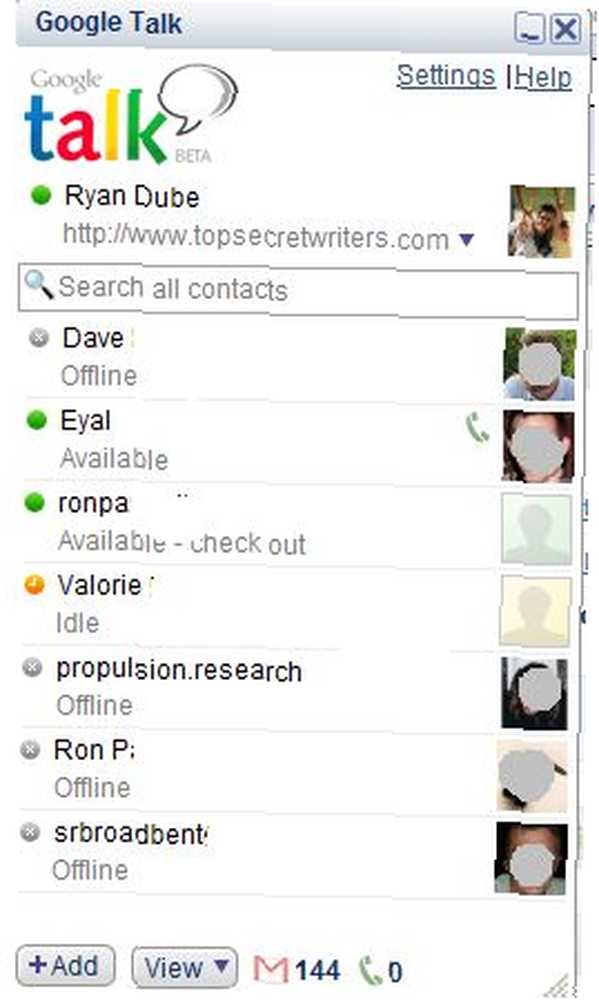
La belleza de esta versión de escritorio de gTalk es el hecho de que cuando abre un nuevo chat, se abre como una pequeña ventana secundaria separada, que puede mover y colocar en cualquier parte de la pantalla que no esté utilizando en el momento.
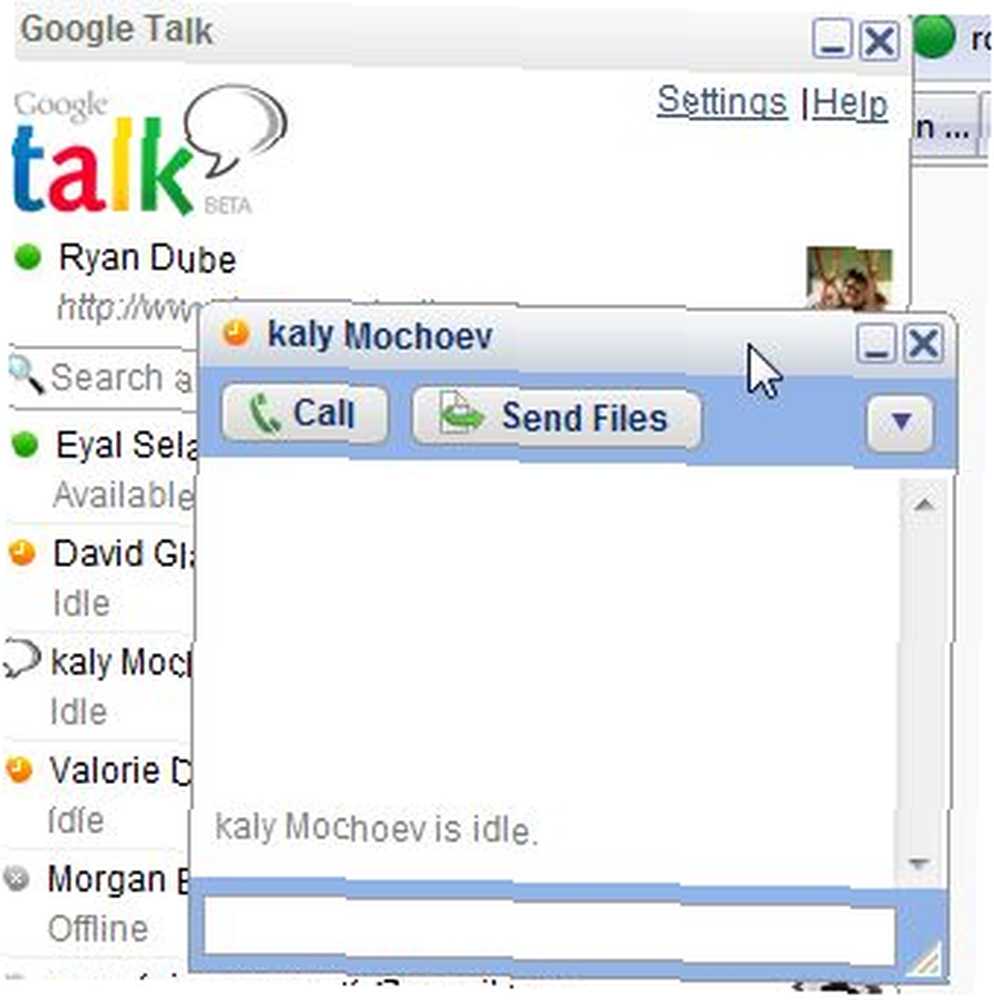
Esto le permite ajustar sus chats individuales de gTalk entre las muchas otras ventanas con las que está trabajando, para que no pierda tiempo valioso y productivo incluso si tiene una conversación en curso (aunque puede ser difícil conseguir su trabajo) hecho… )
Instale el complemento del navegador gTalk
También hay momentos en los que simplemente no quiero que se ejecuten muchas aplicaciones en mi PC, o puedo estar usando la mini computadora portátil de mi esposa que no tiene mucha memoria prescindible. En estas situaciones, la mejor solución es instalar la barra lateral de gTalk para Firefox [Ya no está disponible].
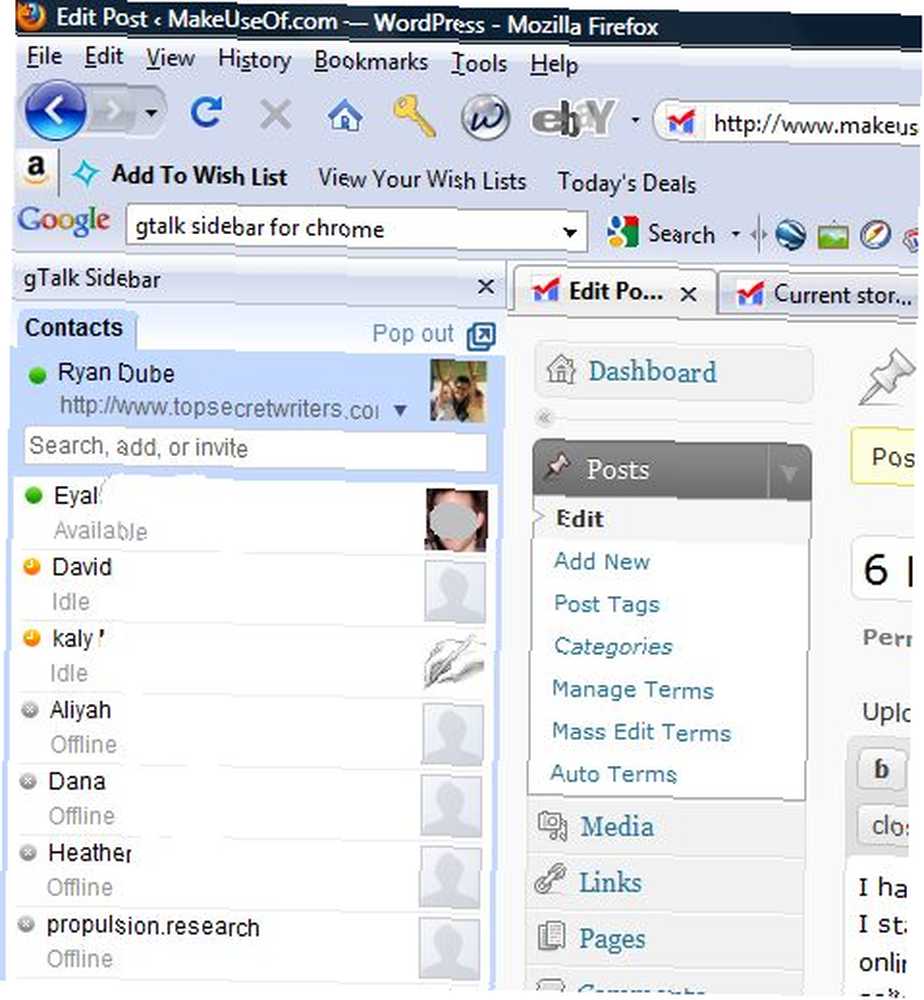
Cuando instala el complemento de barra lateral de gTalk, todo lo que tiene que hacer es escribir Alt-G (o usar el marcador incluido) y su lista de amigos de gTalk se encuentra en el lado izquierdo de la ventana de su navegador, lo que le permite mantener sus chats activos convenientemente ubicados para a la izquierda del trabajo en línea que estás haciendo.
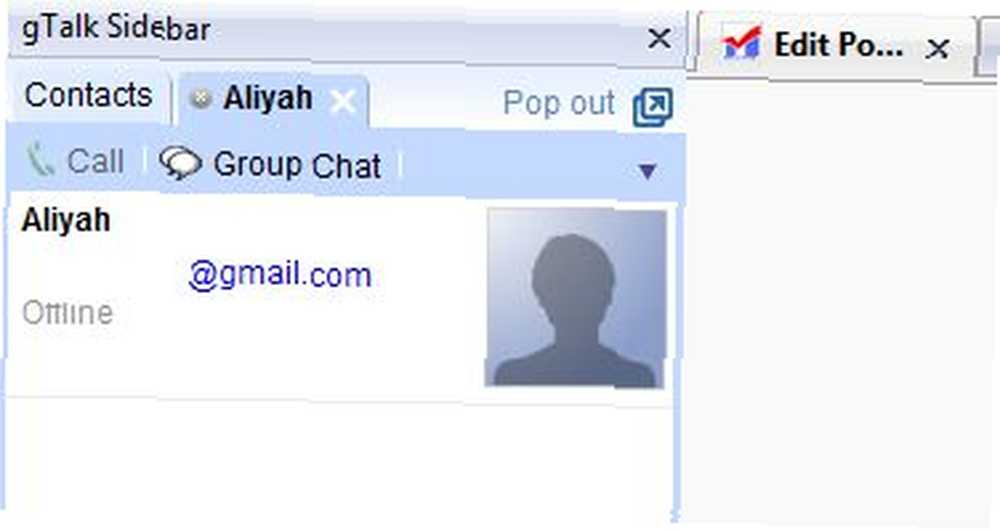
Cuando abre un nuevo chat, simplemente se abre en el mismo espacio de la barra lateral, pero con una pequeña pestaña para que pueda cambiar rápidamente entre todos los chats que tiene abiertos, pero no ocupa ningún espacio adicional en la pantalla.
Usa gTalk en Gmail
Gmail es en realidad el primer lugar que aprendí sobre gTalk. No tenía idea de que el IM existía hasta que apareció como una función automática dentro de Gmail. Fue entonces cuando comencé a explorar gTalk y todo lo que tiene para ofrecer. Gmail también parece ser el lugar donde hay más funciones disponibles que muchas otras plataformas de gTalk.
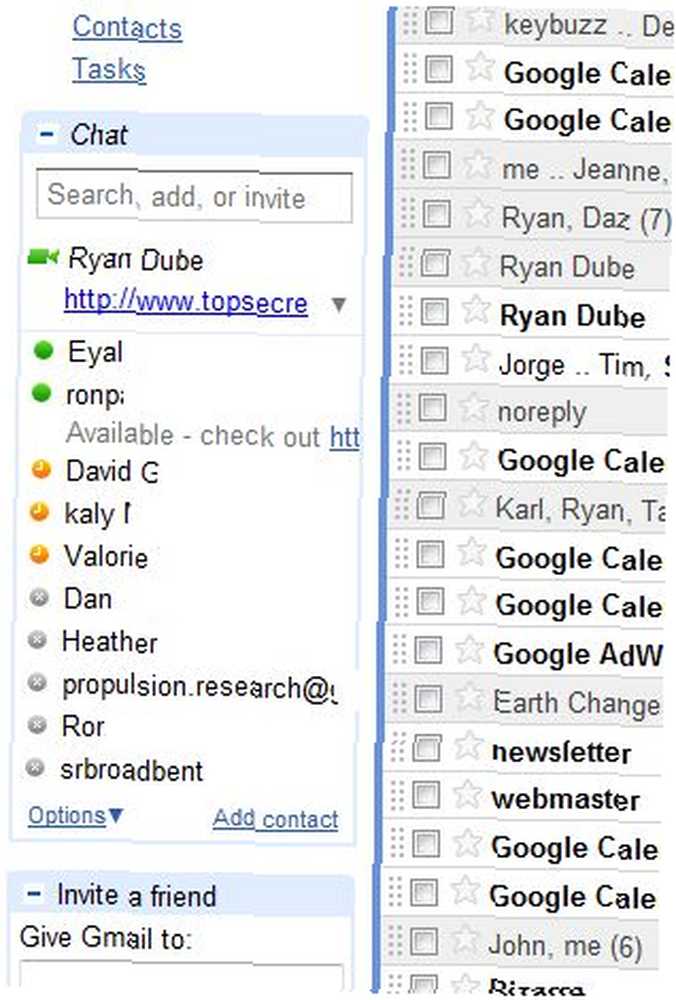
La aplicación aparece en la esquina inferior izquierda de su cuenta de Gmail. En realidad, es muy parecido al complemento del navegador de la barra lateral, excepto que Gmail funciona en casi cualquier navegador, y también está limitado a usarlo solo dentro de la ventana o pestaña donde tiene abierto Gmail. Cuando abre un chat con un amigo, la ventana de chat se abre en un cuadro en la esquina inferior derecha de su ventana de Gmail.
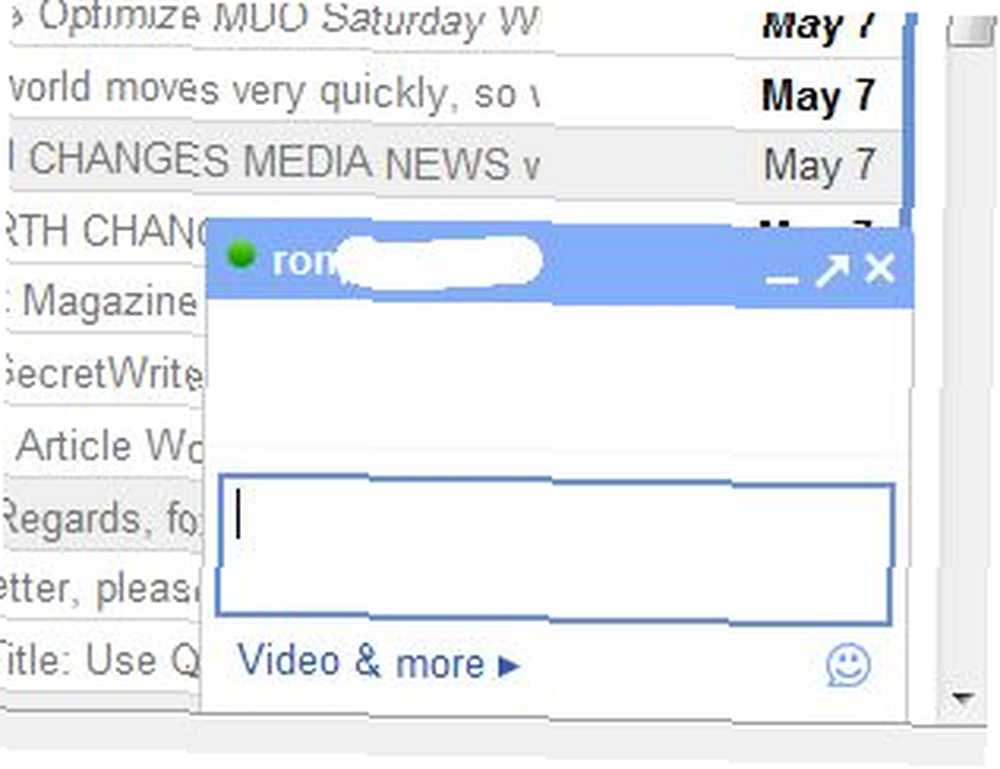
Ahora que he cubierto las tres formas más populares de acceder a su servicio gTalk, me gustaría mencionar tres razones más por las que amo tanto gTalk y mostrarle cuántas formas adicionales puede acceder a gTalk sin importar dónde se encuentre..
Conéctese a gTalk en Digsby
Desde que la multitud de motores de mensajería instantánea gratuita invadieron Internet, se inició una combinación de servicios que podrían agregar todas sus cuentas de chat de mensajería instantánea en un solo lugar. Los dos más populares que lideran el paquete incluyen Trillian y Digsby. 5 razones por las que Digsby es un cliente IM imprescindible. 5 razones por las que Digsby es un cliente IM imprescindible. Descubrirá que si usa Trillian, Digsby o cualquier otro de estos servicios, gTalk casi siempre se incluye en la lista de motores de MI a los que puede acceder, mientras que muchos otros servicios de MI son impredecibles.
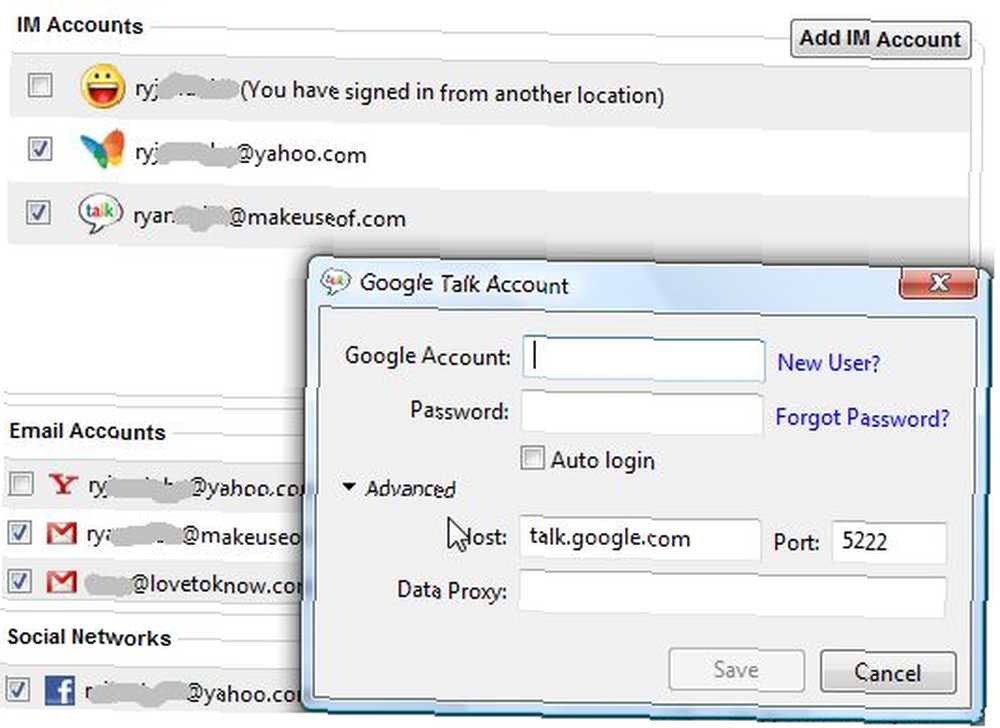
Personalmente, prefiero Digsby. Desde Digsby, solo ve a Herramientas -> Preferencias y seleccione Cuenta de MI. Luego, agregue su cuenta de Google Talk como se muestra. Lleva segundos, y todos sus contactos de gTalk aparecerán inmediatamente en su ventana de contactos Digsby.
Conéctese a gTalk en el trabajo con CommunicationTube
Otro método que puede utilizar para acceder a gTalk es desde un servicio de MI basado en la web que agrega todos sus servicios de MI dentro de su navegador. Meebo es definitivamente el más popular, pero su popularidad conlleva limitaciones..
La mayoría de los grandes empleadores ya han agregado Meebo al filtro corporativo, por lo que puede olvidarse de chatear en Meebo durante el almuerzo. Sin embargo, ahora hay disponible una versión reducida llamada CommunicationTube, o cTube para abreviar.
Aquí está la página principal donde puede usar la solución cTube gTalk.
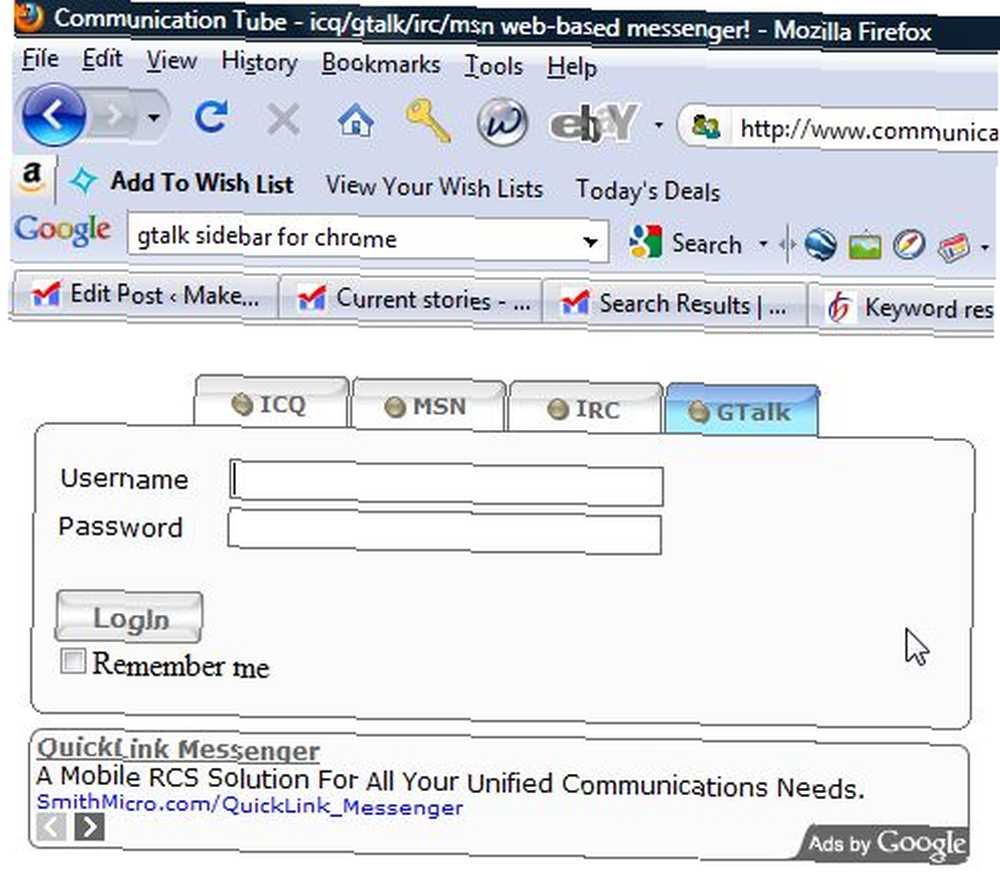
¿Por qué usar esto sobre la solución Meebo? Simple: el enfoque reducido le permite usar esto independientemente de la computadora en la que se encuentre, en la casa de un amigo, un cibercafé o en la escuela.
La página principal enumera varias ventajas importantes para usar este servicio, incluidas las siguientes.
- Pequeña huella de pie - Sin instalaciones, sin Java y sin ActiveX.
- Ancho de banda bajo - El servicio utiliza AJAX y actualiza automáticamente su chat.
- Privado - El servicio accede a sus cuentas de mensajería instantánea a través de los servicios proxy CGI, lo que permite acceder a su cuenta de gTalk incluso si gTalk está bloqueado en el trabajo o la escuela..
Acceda a Mobile gTalk en su Android
Por último, pero no menos importante, cuando necesita el mejor chat portátil y si posee un teléfono móvil Android, puede descargar una versión móvil de Google Talk directamente desde el Android Market. Como casi siempre estoy de viaje, uso este servicio constantemente para chatear en tiempo real con colegas de investigación o administrar comunicaciones con escritores y clientes.
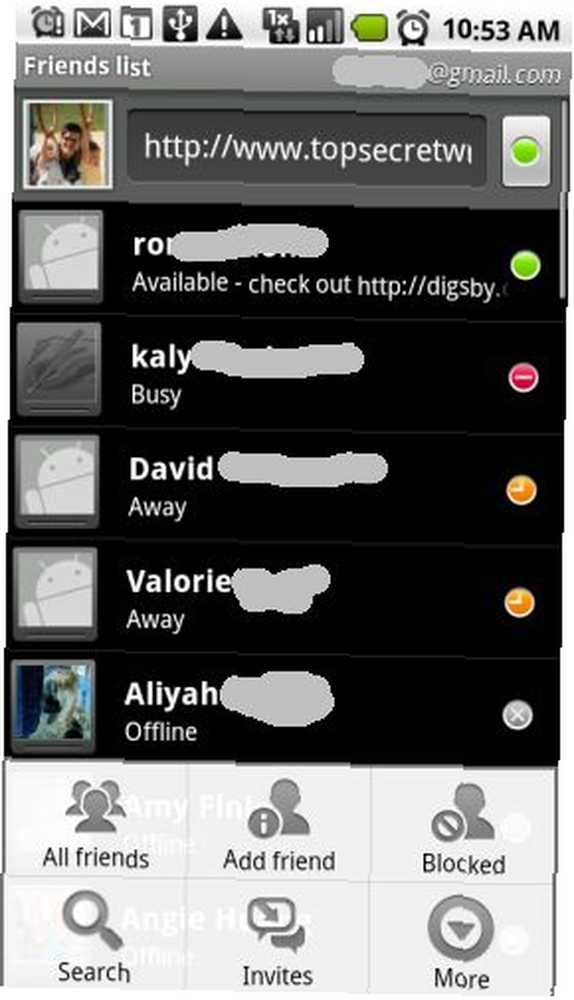
Haga clic en cualquiera de sus contactos en línea e inmediatamente abra un chat en tiempo real. Lo mejor de todo, si está usando un Motorola Droid con multitarea, puede cambiar entre la pantalla de chat activa y consultar el correo electrónico o usar sus aplicaciones de mapeo GPS. Cambiar entre aplicaciones es muy sencillo con el Droid!
¿Tiene alguna otra forma de acceder a gTalk? ¿Hay alguna aplicación única con gTalk integrada que falte en este artículo? Comparta su propio amor por gTalk en la sección de comentarios a continuación!











